يعد نقل الملفات إلى ذاكرة الكمبيوتر الشخصي مفيدًا جدًا لتجنب أي خسارة ، ويتم نقل الملفات من الهاتف إلى الكمبيوتر إما بالطريقة العادية عبر كابل USB أو لاسلكيًا عبر Wi- فاي ، هذه الطريقة الأخيرة هي الأفضل من حيث سرعة نقل الملفات الكبيرة.
أفضل برنامج لنقل الملفات من هاتف إلى كمبيوتر بدون اتصال
هناك العديد من البرامج المتخصصة في إرسال واستقبال الملفات بين الهاتف والكمبيوتر ، عبر Wi-Fi وبدون كابل ، ومن الصعب حقًا اختيار أفضلها ، لأن هذا يختلف باختلاف وضعك ، وبشكل عام هناك أداتان ستفيدك حتما في نقل الملفات من الهاتف إلى الكمبيوتر لاسلكيًا ، وبسرعة كبيرة جدًا.
مشاركة قريبة
ميزة يتم تصديرها إلى نظام Android ، وهي أداة مسؤول من Googleوبمساعدة البرنامج المقابل على أجهزة الكمبيوتر ، ستتمكن من إرسال ملفاتك إلى الكمبيوتر عبر wifi بسرعة ودون الحاجة إلى اتصال USB:
- قم بتنزيل برامج المشاركة القريبة من الموقع الرسمي هنا.
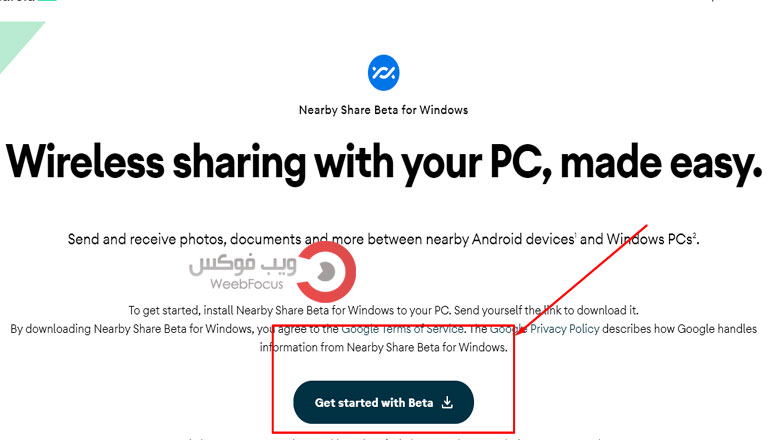
- قم بتثبيت البرنامج على الكمبيوتر ، ثم تابع لفتحه (يمكنك تجاهل تسجيل الدخول إلى حساب Google).
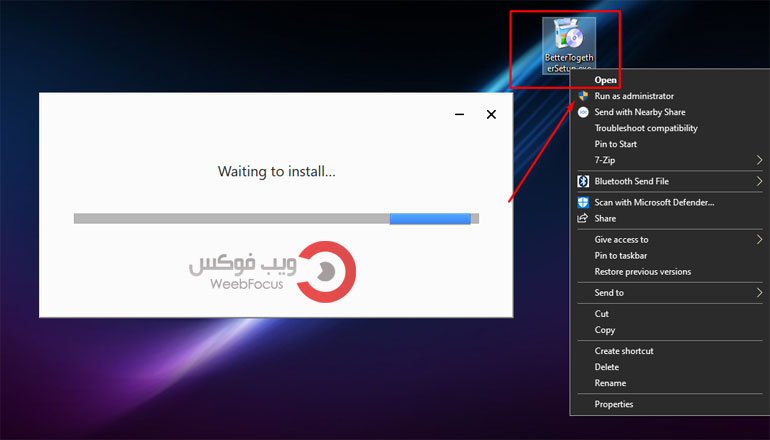
- قم بتمكين خيار الاستلام من الجميع.
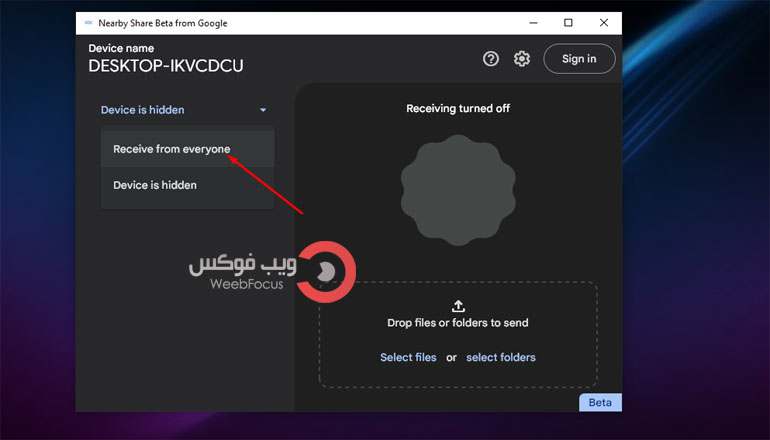
- ثم يجب تفعيل البلوتوث على الحاسب من خلال الإعدادات كما في الصورة.
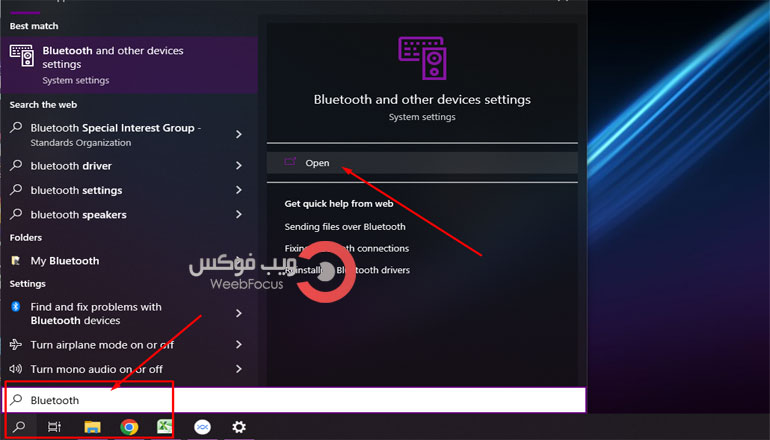
- ثم على جهاز Android ، نختار الملف الذي تريد إرساله (صور أو مقاطع فيديو أو ملفات متعددة) ، حدده كما في الصور ، ثم اختر مشاركة ، ثم اختر ميزة سهر القريبة.
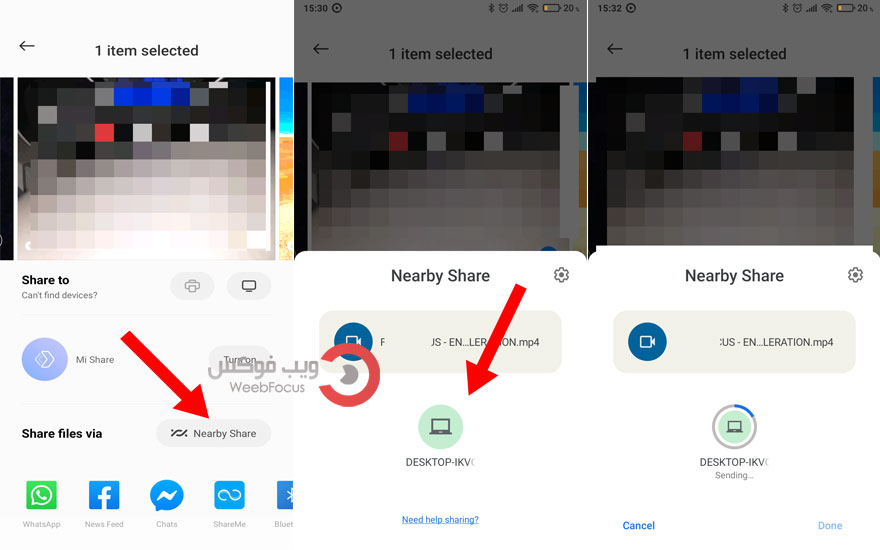
- ثم لا تنس تفعيل البلوتوث أيضًا على الهاتف المحمول ، ثم الاتصال بنفس شبكة Wi-Fi المتصلة بالكمبيوتر ، وقم بتنشيط GPS.
- الآن ، بعد النقر فوق مشاركة قريبة ، لبضع ثوان ، سيظهر الكمبيوتر القريب ، لذا انقر فوقه.
- وأخيرا وافق على استلام الملفات من الحاسب كما في الصورة.
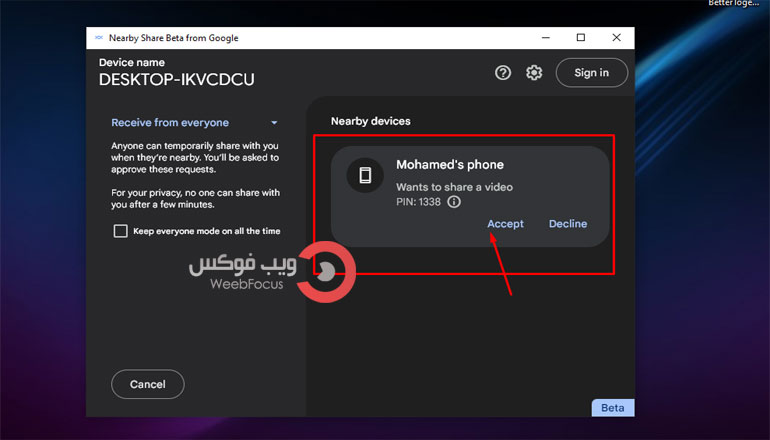
كيفية نقل الملفات لاسلكيًا باستخدام Xender
لا يطلب منك Xender تثبيت أي برنامج على الكمبيوتر ، وستتمكن من إرسال ونقل الملفات من الهاتف إلى الكمبيوتر لاسلكيًا بدون برامج مباشرة من خلال التحكم من متصفح الإنترنتيمكنك التحكم في محتوى هاتفك من خلال الكمبيوتر بسهولة ، وكل ذلك من خلال الخطوات التالية:
- قم بتنزيل تطبيق Xender من متجر Play.
- افتح التطبيق ثم انقر مباشرة فوق الرمز الموجود في الجزء العلوي الأيمن من التطبيق وحدد توصيل الكمبيوتر ، ثم انقر فوق وضع الويب من الأسفل.
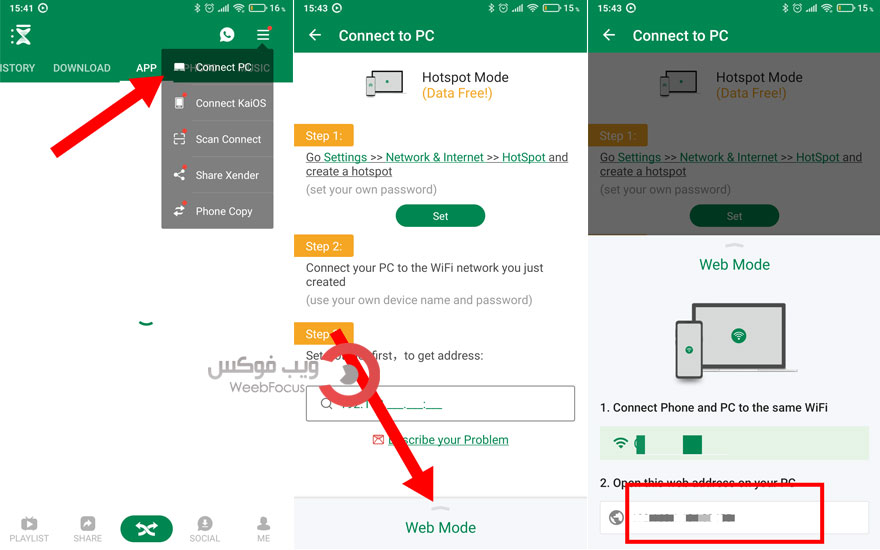
- الآن على جهاز الكمبيوتر الخاص بك من متصفح الويب (Google Chrome ، على سبيل المثال) ، اكتب رابط خدمة Xender أو عنوان IP الذي يظهر في التطبيق.
- بعد كتابة الرابط ، سترى رسالة موافقة على الهاتف المحمول ، انقر فوق قبول.
- ثم يمكنك نقل الملفات من الهاتف أو من الكمبيوتر عن طريق النسخ واللصق.
إذا كان الكمبيوتر والهاتف متصلين بشبكتين مختلفتين ، فلن تعمل عملية الاتصاللذلك فإن الطريقة الثانية التي تعتمد على إنشاء نقطة وصول للكمبيوتر من الهاتف يجب أن تستخدم على النحو التالي:
- افتح تطبيق Xender واضغط على الأيقونة في أعلى يمين الشاشة.
- ثم انقر فوق خيار Connect PC.
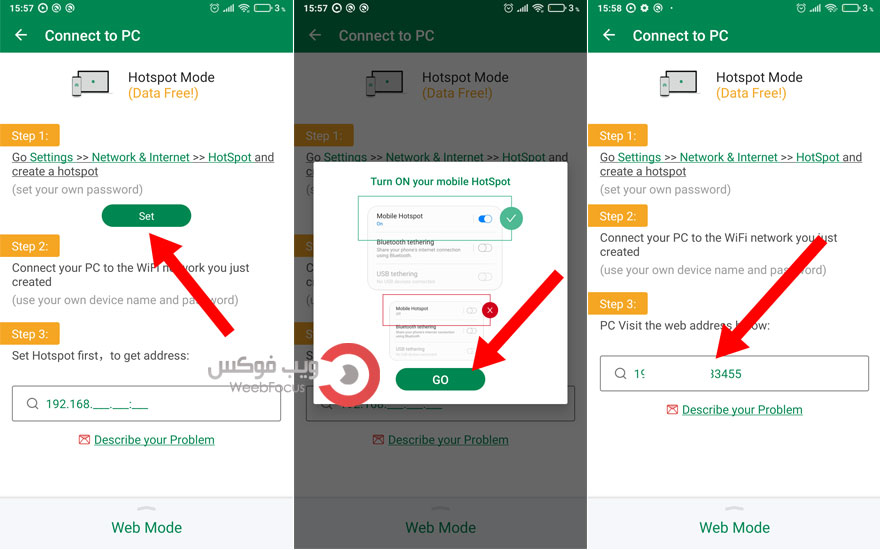
- انقر فوق الخيار Set ، ثم GO وقم بتمكين Portable hostpot.
- اتصل الآن بشبكة Wi-Fi من الكمبيوتر باستخدام كلمة المرور المحددة في إعدادات نقطة الاتصال الخاصة بهاتفك.
- ثم أدخل متصفح IP الذي يظهر لك في الجزء السفلي من التطبيق (مثال: 191.168.1.1:7877)
- ثم اضغط على أوافق على هاتفك.
من خلال هذه الخطوات ، يمكنك نقل الملفات من الكمبيوتر إلى الهاتف لاسلكيًا أو العكس بدون كابل عبر wifi وبمعدل نقل بيانات كبير جدًا.
يمكنك الاستفادة من مجموعة من التطبيقات التي تقدم نفس الخدمة ، مثل Share والبرامج المماثلة ، لكن الأفضل استخدام الإصدارات القديمة من هذه التطبيقات لتجنب الإعلانات المزعجة المصاحبة لهذه التطبيقات على الهواتف الذكية.
#أفضل #برنامج #لنقل #الملفات #من #هاتف #إلى #كمبيوتر #أو #العكس #بدون #اتصال

تعليقات
إرسال تعليق